步骤 1
打开
步骤 2
准备工作
步骤 3
打印
p. 2
p. 3
p. 5
享受多样功能
p. 8
将打印机连接到
计算机
p. 11
另售附件
p. 12
故障排除
p. 13
安全注意事项
p. 15
小型照片打印机
打印指南
本指南简单介绍了 SELPHY 打印机的基本操作与高级操作,
以便于用户理解其术语。
基础操作很简单!只有三个步骤 :
1. 打开取件,2. 准备工作,3. 打印
使用本打印机之前,请先详细阅读本说明书,并妥善保存说
明书作日后参考。
中文
CDI-C180-010
XXXXXXX
© 2007 CANON INC.
2007.05.01
PRINTED IN JAPAN
�
步骤 1 打开
检查下列随机附送的附件。
打印机主机
小型电源转接器
电源线
LSIZE
纸匣
(L 尺寸)
光盘
小型照片打印机
解决方案光盘
启用装纸包
(L 尺寸)
启用装墨盒
(L 尺寸)
清洁棒
视销售地区而定,可能会随打印机附送明信片尺寸及卡尺寸的纸匣。
注意!
正确地搭配纸张类型、纸匣和墨盒。
如果纸张类型和纸匣或墨盒之间不匹配,
打印机则不能正确地打印。
纸匣
墨盒
2
尺寸标明
�
步骤 2 准备工作
在此步骤,做好打印的事前准备工作,您要插入墨盒和纸匣。
虽然本手册所显示的插图是 CP750 型号,但各步骤同样适用于 CP740 型号。
1 安装墨盒。
打开打印机上的墨盒仓盖。
把启用装墨盒插入打印机内,直至咔一声到
位,然后关上仓盖。
2 把纸张装入纸匣内。
将纸匣盖滑回,直到其停止。
紧紧握住纸匣的同时,向上提起盖子。
以光泽面向上的方式把纸张放入纸匣,
关闭盖子,直到发出咔一声。
在凸片下对齐纸张。
明信片尺寸纸底面的
地址部分应该朝向凸片
将纸匣盖滑回,直到其停止。
纠正位置
使盖子倾斜。
轻轻打开
续
3
�
3 将纸匣装入打印机。
打开纸匣槽盖。
将纸匣插入打印机。
开口处可见纸张
4 接上电源线。
将电源线插入小型电源转接器,然后将插
头插入电源插座。
将小型电源转接器接口连接入打印机的
DC IN 端子。
握住此处。
DC IN 端子
我能使用标准打印机纸张和明信片吗?
不行。应该使用原厂佳能品牌 “彩色墨水 / 纸张组合”中 SELPHY CP 系列打印机指
定纸张。
不能使用 SELPHY ES 系列专用的纸套件。
如何使用卡尺寸或宽尺寸的纸匣?
卡尺寸和宽尺寸纸匣的形状与明信片尺寸和L尺寸纸匣稍有不同。 打开外部盖子和
内部盖子,将纸放入匣中。 仅仅关闭内部盖子,并将纸匣插入打印机。
外部盖子
内部盖子
4
�
步骤 3 打印
从存储卡中打印
在此步骤,将含有图像的存储卡插入打印机,然后打印。
1 按住电源键直至液晶显示屏出现了启动图像(右下图)。
按住不放直到图像
出现为止。
2 将存储卡插入合适的卡槽内。
以标签面向上的方式,将存储卡完全插入。
MS 槽
• Memory Stick
• Memory Stick PRO
• Memory Stick Duo
• Memory Stick PRO Duo
• Memory Stick Micro*2
SD 槽
• SD 存储卡
• miniSD 卡 *1
• microSD 卡 *2
• SDHC 存储卡
• miniSDHC 卡 *1
• microSDHC 卡 *2
• MultiMedia 卡
• MMCplus卡
• MMCmobile卡
• MMCmicro 卡 *2
• RS-MMC 卡
CF 槽
• CF 卡
• Microdrive
• xD-Picture 卡 *2
*1 将卡与槽底部的导向器对齐,然后插入。
*2 需要一个专用的适配器 (用于 xD-Picture 卡,单独购买
用于 xD-Picture 卡的 CompactFlash 卡适配器。)
续
5
�
3 按或键挑选一张图像打印。
XXXXXXX
安装的墨盒型号
4 按下日期键,按或键来选择是否打印日期,然后再次按下日期键。
当屏幕右下角出现
,不打印日期。 当出现
,将以 [ 月 / 日 / 年 ] 格式印出日期。
5 按下打印/停止键。
打印机开始打印。 纸将进出四次。 这个过程中不要触摸纸。
确认打印了图像后,取出存储卡。
要关闭打印机,请再次按住电源键片刻。
请勿在打印过的纸张上打印
启用装墨盒可以打印多少张照片?
可以打印五张照片,随机附送的启用装纸张包有同样数量纸张。
当墨水耗尽屏幕会出现类似右方的标志。请换上新墨盒。
注意其不同于喷墨式打印机,SELPHY 系列打印机打印照片的张数不
能超过彩色墨水 / 纸张组合包装上注明的张数。
6
�
连接照相机打印
如果您的佳能数码照相机上有个
打印机轻松打印。
( 打印 / 共享 ) 键,便可将相机连接到
1 拔出打印机内置的连接线,接到相机的 DIGITAL(数码)端子。
可伸展到 30 厘米
缩回连接线
轻轻拉紧连接线,然后
在拉住连接线的同时,
将连接线缩回打印机。
请先确定已从打印机取出全
部存储卡。
DIGITAL (数码)端子
2 按下电源键直至液晶显示屏上出现启动图像为止。
3 在相机的液晶显示屏上挑选一幅图像,然后按下
享)键。
(打印 / 共
兼容 PictBridge 功能的其他品牌相机,
也可连接直接打印。如果连接线的接口
不适合您相机的端子,请使用相机附送
的 USB 连接线。详细情况参考相机操作
手册。
从手机上打印
CP750 无需用线连接支持红外数据传输 (IrDA, IrSimple) 的手机就可以打印。
如果您使用的是支持蓝牙协议的手机,您可使用另售的 Bluetooth 单元 BU-20
进行无线打印。
高达接近
20 厘米
红外数据信号能够传输的距离随着手机
型号和传输环境的不同而不同。
蓝牙信号传输距离约为 10 米。
在传感器的 10 度范围内任何方向上握住
手机。
7
�
享受多样功能
本节介绍了多种打印功能,令打印充满乐趣。
液晶显示屏
模式键
布局键
以 CP750 插图为例。
(电源)键
( 显示)键
(剪裁)键
(仅限于 CP750)
(红眼校正)键
(我的色彩)键
打印 / 停止键
日期键
液晶显示屏
显示存储卡内的图像及当前设置的信息。
CP750 显示屏
选择的图像
插入存储卡的卡槽
图像编号
打印图像
所安装的
墨盒类型
所选图像的打印
张数
打印总张数
CP740 显示屏
插入存储卡的卡槽
图像编号
选择的图像
打印模式
我的色彩
日期加印
打印布局
打印模式
日期加印
打印布局
打印图像
所选图像的打印
张数
打印总张数
所安装的墨盒
类型
8
�

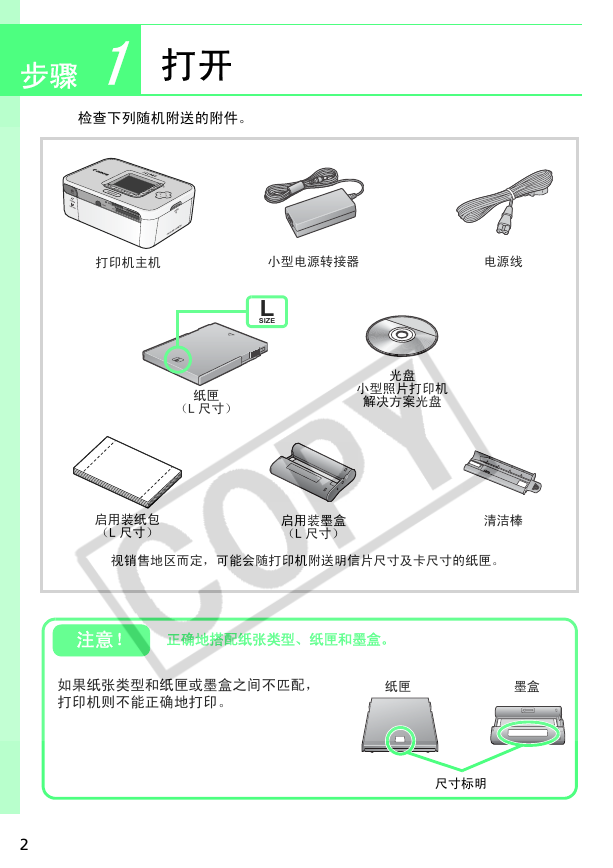







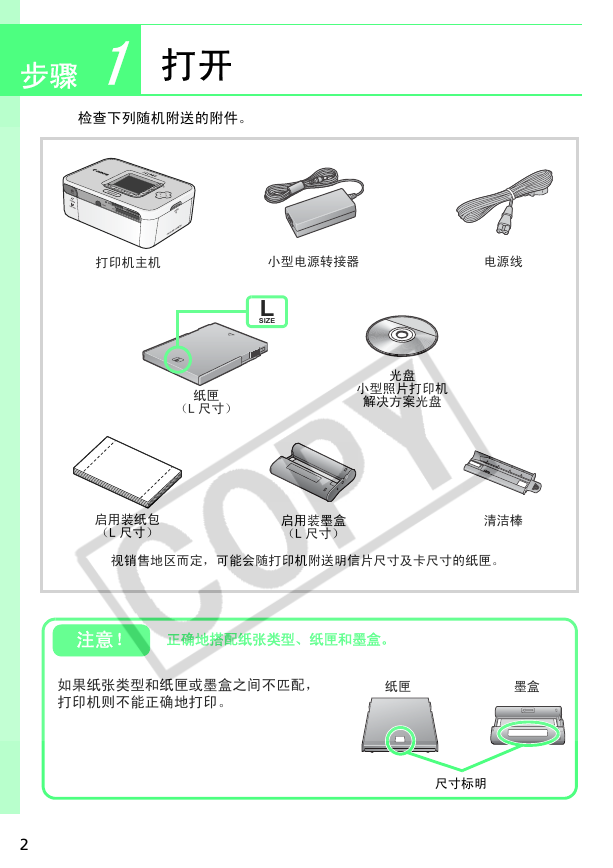






 2023年江西萍乡中考道德与法治真题及答案.doc
2023年江西萍乡中考道德与法治真题及答案.doc 2012年重庆南川中考生物真题及答案.doc
2012年重庆南川中考生物真题及答案.doc 2013年江西师范大学地理学综合及文艺理论基础考研真题.doc
2013年江西师范大学地理学综合及文艺理论基础考研真题.doc 2020年四川甘孜小升初语文真题及答案I卷.doc
2020年四川甘孜小升初语文真题及答案I卷.doc 2020年注册岩土工程师专业基础考试真题及答案.doc
2020年注册岩土工程师专业基础考试真题及答案.doc 2023-2024学年福建省厦门市九年级上学期数学月考试题及答案.doc
2023-2024学年福建省厦门市九年级上学期数学月考试题及答案.doc 2021-2022学年辽宁省沈阳市大东区九年级上学期语文期末试题及答案.doc
2021-2022学年辽宁省沈阳市大东区九年级上学期语文期末试题及答案.doc 2022-2023学年北京东城区初三第一学期物理期末试卷及答案.doc
2022-2023学年北京东城区初三第一学期物理期末试卷及答案.doc 2018上半年江西教师资格初中地理学科知识与教学能力真题及答案.doc
2018上半年江西教师资格初中地理学科知识与教学能力真题及答案.doc 2012年河北国家公务员申论考试真题及答案-省级.doc
2012年河北国家公务员申论考试真题及答案-省级.doc 2020-2021学年江苏省扬州市江都区邵樊片九年级上学期数学第一次质量检测试题及答案.doc
2020-2021学年江苏省扬州市江都区邵樊片九年级上学期数学第一次质量检测试题及答案.doc 2022下半年黑龙江教师资格证中学综合素质真题及答案.doc
2022下半年黑龙江教师资格证中学综合素质真题及答案.doc